iPhoneから様々なWebサイトを見るためには、ブラウザアプリの存在が欠かせません。何かわからないことがあれば、すぐ検索をする現代人にとって使用頻度が最も多いアプリでしょう。
実は、標準で入っているSafari以外にもiPhoneで使えるブラウザアプリは多数存在します。
本日は、iPhoneのおすすめブラウザ3選をお届けします。
<今、読まれてます!>
3位 iPhone標準搭載のブラウザ、安定の安心感!Safari

まずはiPhoneにはじめから入っていて、おそらく利用者が最も多いブラウザアプリSafariです。当初はあまり機能も充実しておらず、役不足な感じは否めませんでしたが、年々機能の拡充を重ね、十分に使えるブラウザに進化してきました。
あまり知られていないSafariの小技、裏ワザをご紹介します。
Safariで簡単にパソコンサイトを表示する裏ワザ
スマホに最適化されたサイトを、一瞬でパソコンサイトにする事が出来ます。

1、右上の再読込の矢印マークを長押しします。

2、デスクトップ用サイトを表示を選択。

3、パソコン用のサイトになりました!
Safariで開いたタブを一括削除する小技
検索を沢山していると、いつのまにか溜まっているタブ。大量のタブを一気に消す方法があります。一つひとつ消していると、時間がかかるので一括削除しましょう。

1、タブを表示する右下のボタンを長押しします。

2、知らない間に、こんなにタブが開かれていたんですね 笑 ◯個のタブを閉じる、を選択。

3、全てのタブを一瞬で消すことが出来ました。タブを開きすぎると動きが遅くなるので、こまめに消しておきたいですね。
一瞬でページ最上部に戻る方法
縦に長いページを閲覧していた場合、一番上に戻る際に指でいちいちスクロールしていては大変です。そこで、一瞬で最上部まで戻る方法があります。

1、右下のスクロールバーを見ても分かる通り、縦に長いページです。画面上部の時計がある部分をタップします。

2、一瞬で最上部まで戻ることが出来ました。
履歴が残らないシークレットな閲覧。プライベートモード
Webページを見ていると、全て履歴として残ってしまいます。ちょっと恥ずかしいサイトなど、履歴に残したくない場合はプライベートモードで閲覧しておきましょう。

1、右下のボタンを選択。

2、左下の「プライベート」を選びます。

3、これでプライベートモードになり、閲覧の履歴が残らないようになります。通常モードに戻る場合は、再度「プライベート」を押しましょう。
2位 一番軽くて、読み込みも早いおすすめブラウザ!Puffin
サイトの読み込みが爆速で、ストレスなく快適なWeb閲覧ができると評判の「Puffin」です。


最初に起動すると、軽いガイダンスが表示されます。早くてデータの消費も節約できると謳っていますね。

画面の各種ボタンの説明はこちら。
- よくアクセスするページ
- ブックマーク
- 履歴
- ダウンロード履歴
- 設定
- タブ切り替え
- 各種メニュー

⑤の設定はこちら。

⑦のメニューはこちらです。
また、Puffinは圧倒的な早さとともに、通常見る事が出来ないFlashを見ることができるという点も特徴の一つです!
1位 Googleが提供するシェアNo1ブラウザ!Chrome
ChromeはあのGoogleが提供しているブラウザで、今やパソコンでのシェアNo1のブラウザです。

パソコンで利用している方も多いとは思いますが、最大の特徴は同じアカウントでログインすれば、パソコンと様々なデータが同期できる点です。閲覧履歴やブックマークなどが共有できるので大変便利ですね。
例えばパソコンでお店の情報などを事前に調べておけば、出先のiPhoneでも同じお店の情報や地図などをすぐに閲覧できる、というわけです!

また、閲覧スピードも早く、以下のような様々な機能も搭載されています。
- Webページ内のキーワード検索
- パソコンページの閲覧
- 閲覧履歴が残らないシークレットモード
- 音声入力による検索
- ワンタップページ翻訳
- 異なる端末間でのデータ共有
- 無制限に開けるタブ
<今、読まれてます!>
<iPhone人気記事TOP6>
- iPhoneにTwitterの動画を保存する裏ワザ!無料アプリで簡単に
- iPhoneでテレビを見る3つの方法【無料視聴アプリ】
- 今話題!iPhoneで見れるおすすめVR360°動画12選!
- iPhoneの画像を簡単に印刷する方法【格安】
- iPhoneにYouTubeなどの動画を保存する裏ワザ完全版
- iPhoneに動く壁紙、動くロック画面を設定する裏ワザ!








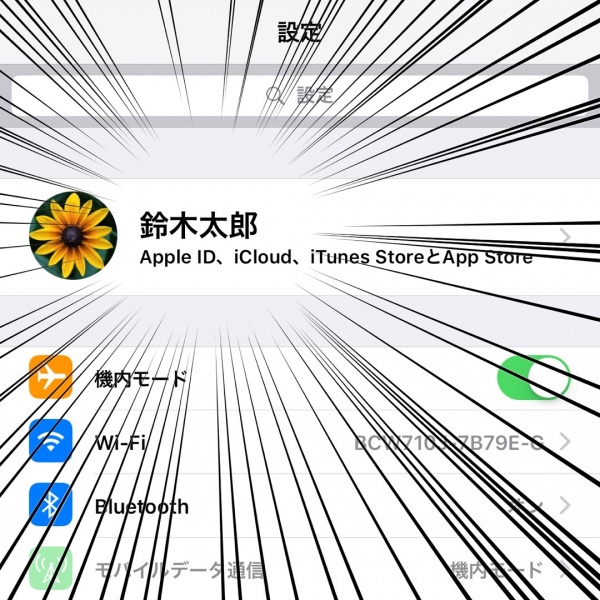
コメント